本文来源:三菱电机自动化中国微信公众号
在CNC系统中,开机界面设置不仅是美观、个性化的重要一环,更是强化品牌形象的重要操作。
今天给大家介绍一下三菱电机M8系列开机自定义画面及企业LOGO显示功能,通过此功能可以在CNC上电后显示客户自定义的开机界面及企业LOGO,为客户提供个性化、定制化的开机界面。
☆ M80/M800系屏幕可分为8.4寸、10.4寸、15寸以及19寸四种类型,本节将针对8.4寸、10.4寸的M80,以及15寸屏幕的M800S系列,如何安装开机画面进行说明。
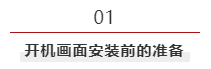
画面图片规格如下表1所示:

表 1
注意事项:
目前图片只支持256位bmp格式的图片,且对图片尺寸及名称有一定要求,建议通过Windows系统自带画图软件进行升级图片的制作。
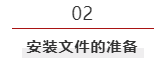
将M8安装文件中的文件夹和自定义图片存放到SD卡的根目录下。请不要对文件夹中的任何内容进行更改!准备好的升级文件如下图所示:
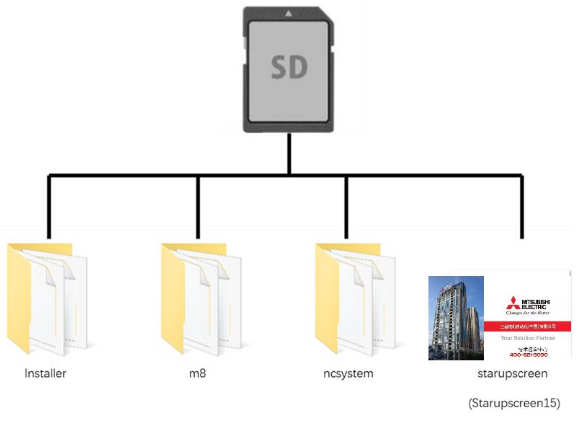
图 1
8.4寸、10寸/15寸仅图像文件不同,其安装引导文件相同,引导文件详情请咨询代理商或三菱相关技术人员。
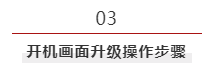
3.1 插入SD卡后系统上电进入安装界面,同时一直按住系统左下角的返回键,如下图2标注处所示,直至进入安装界面

图 2
3.2 选择对应的项目,此处选择“Custom StartUP”
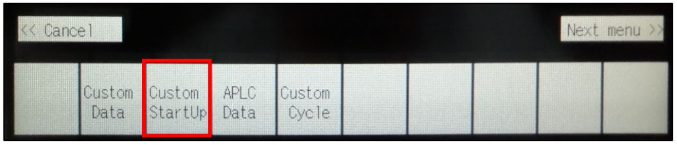
图 3
3.3 选择屏幕右下方“Install”
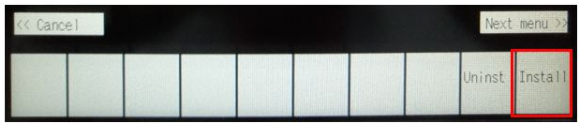
图 4
3.4 此时屏幕会显示提示,是否要安装,选择“Yes”
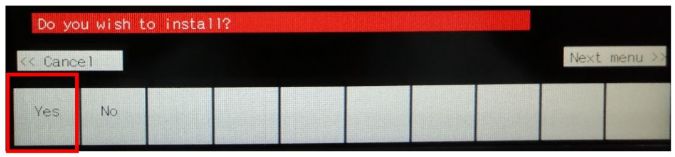
图 5
3.5 选择安装后,系统会自动安装开机画面,等待至屏幕左下角提示安装完成
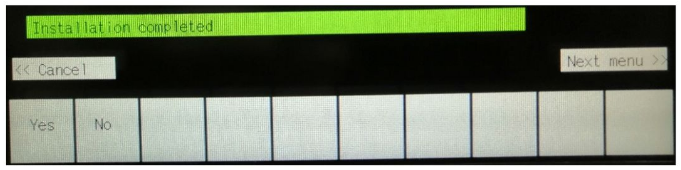
图 6
3.6 取出SD卡,重启NC即可看到安装完成的自定义画面

图 7
后续将针对8.4寸、10.4寸的M80以及15寸屏幕的M800S系列如何安装企业Logo进行简单说明。
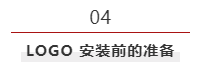
Logo文件需要存放在新建的文件夹中,具体要求如下表所示:

表 2
注意事项:
目前对Logo图片的尺寸类型及名称都有要求,请按照表格中的方法设置。
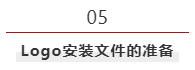
将M8安装文件中的文件夹和自定义图片存放到SD卡的根目录下。请不要对文件夹中的任何内容进行更改!准备好的引导文件如下图8所示:
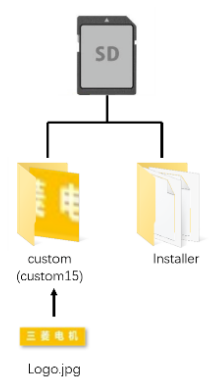
图 8
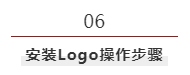
6.1 插入SD卡后系统上电进入安装界面,同时一直按住系统左下角的返回键,即下图9所标注处,直至进入安装界面

图 9
6.2 选择对应的项目,此处选择“Custom Data”
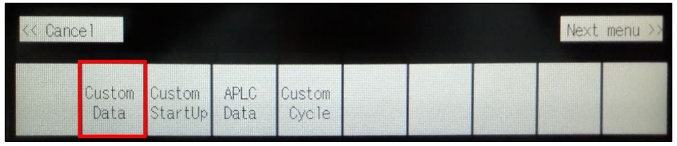
图 10
6.3 选择屏幕右下方“Install”
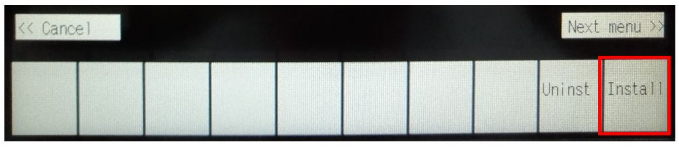
图 11
6.4 此时屏幕会显示提示,是否要安装
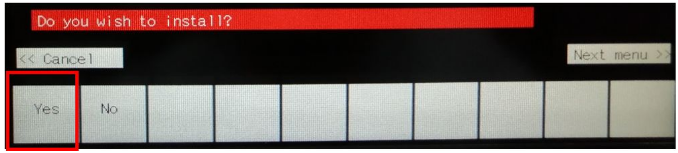
图 12
6.5 选择安装后,系统会自动安装开机画面,等待至屏幕左下角提示安装完成
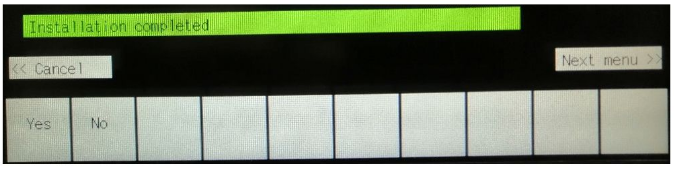
图 13
6.6 取出SD卡,重启NC即可看到安装完成的自定义画面
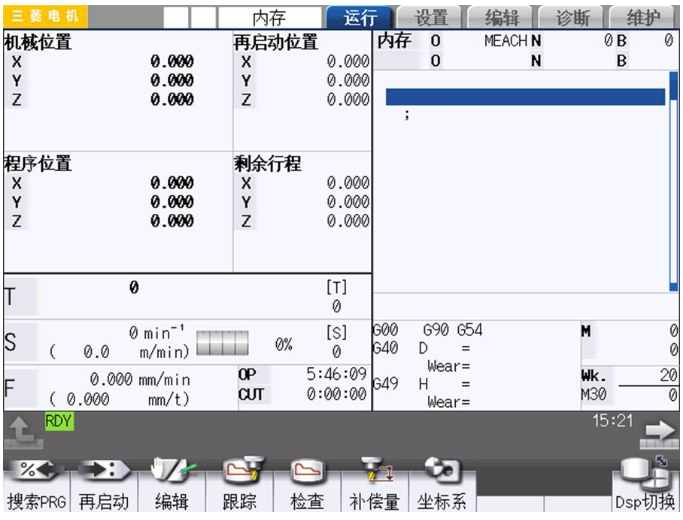
图 14
结语:
如果在开机界面上定制上企业的技术支持及销售热线,在客户需要的时候,能够及时的为客户提供值得信赖的服务,无形之中就宣传了企业品牌,提升了企业形象,从而使产品在激烈的市场竞争中提升占有率。
三菱电机CNC售后服务
三菱电机CNC在全国各地设有多个售后服务点及备件仓库,客户可以通过电话、传真、邮件等方式联系受理中心进行咨询,拥有10年以上经验的资深工程师担任解答,并通过距离客户最近的服务点或备件仓库为客户提供周到服务!
CNC售后受理中心热线:400-921-5130
CNC售后受理窗口
上海市虹桥路1386号三菱电机自动化中心
传真:021-23223000-8422
e-mail: cnc_service@meach.cn
深圳市龙岗区雅宝路1号星河WORLDB栋大厦8层
传真:0755-82293686
e-mail: szcnc_service@meach.cn
用心服务,为您满意!